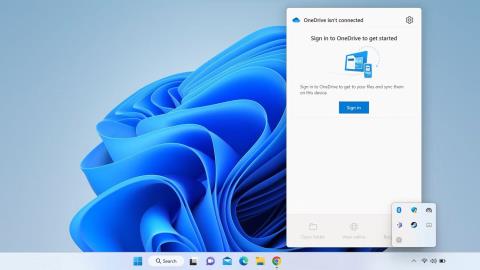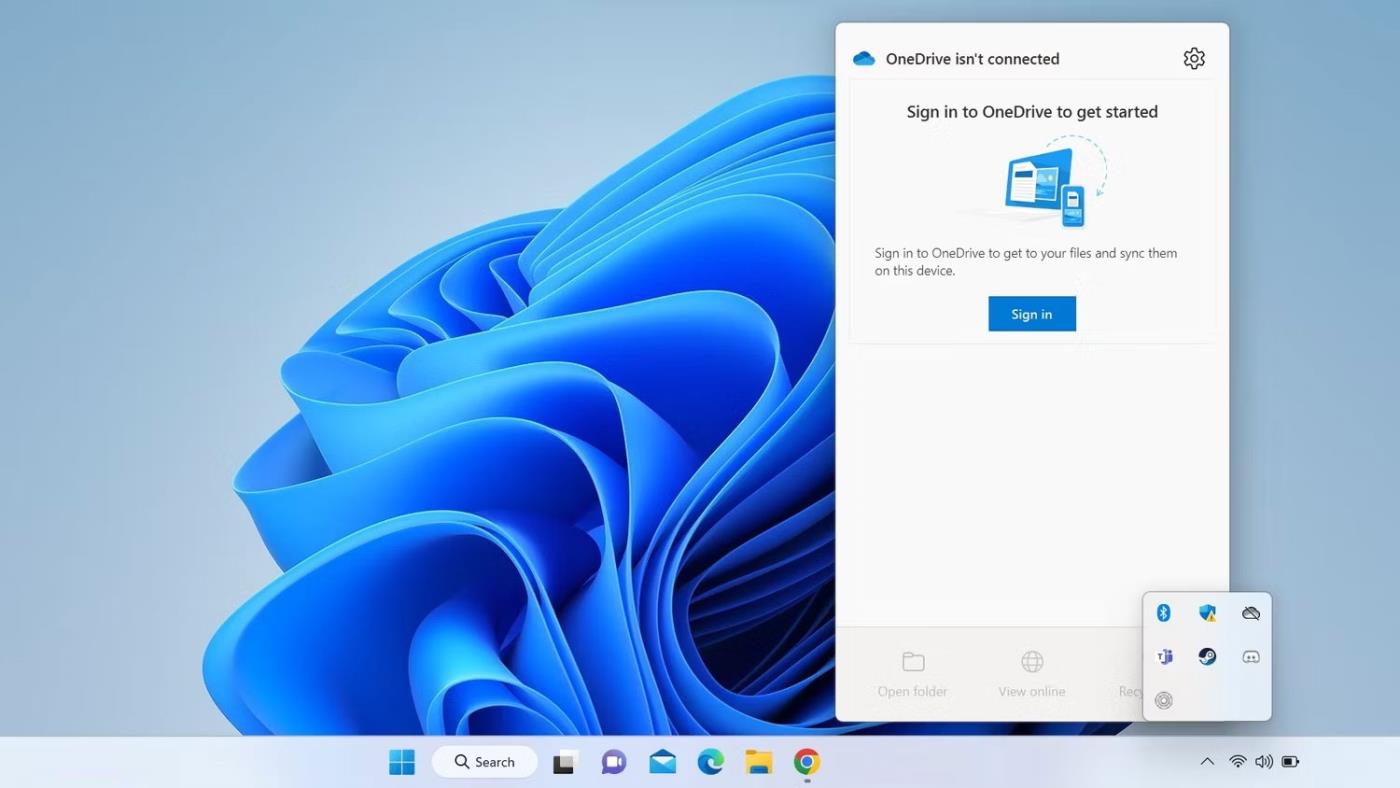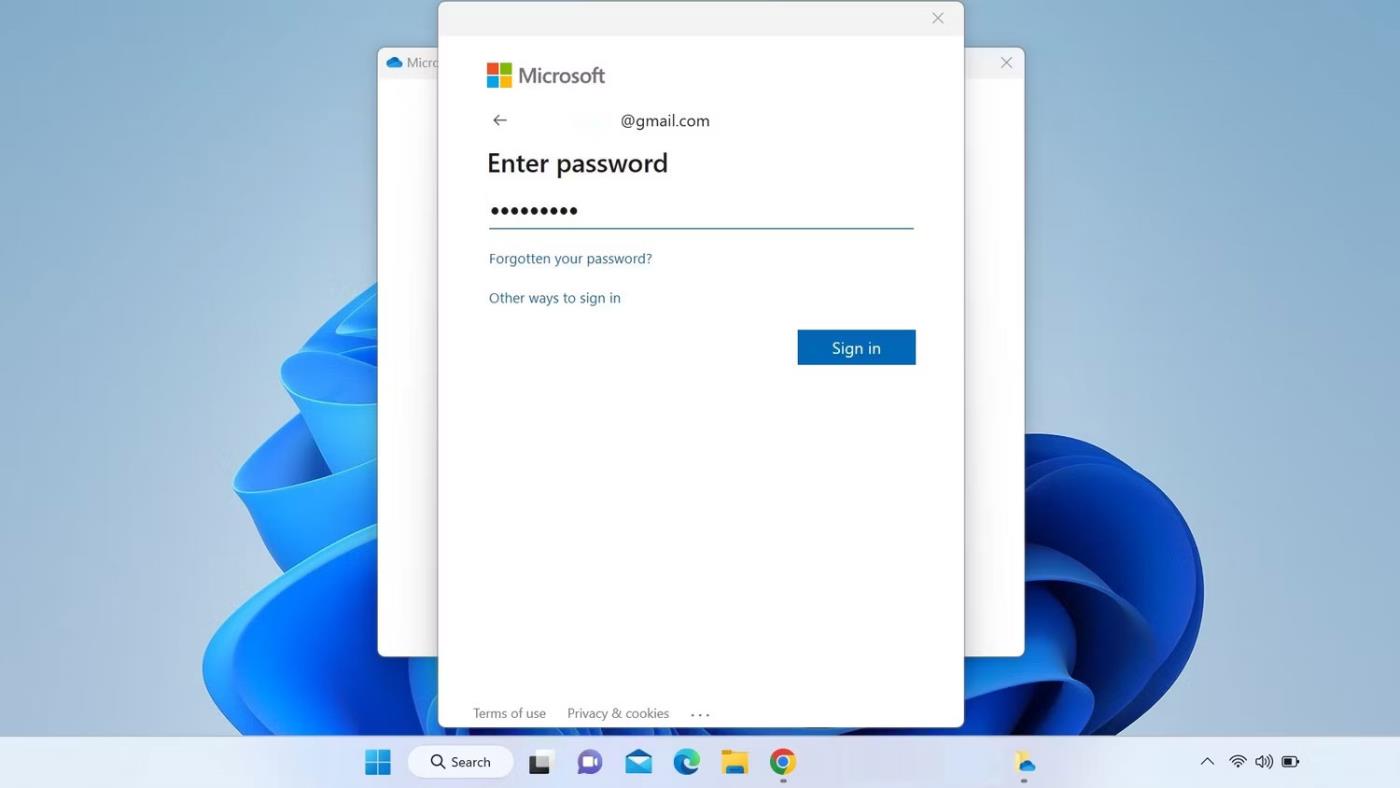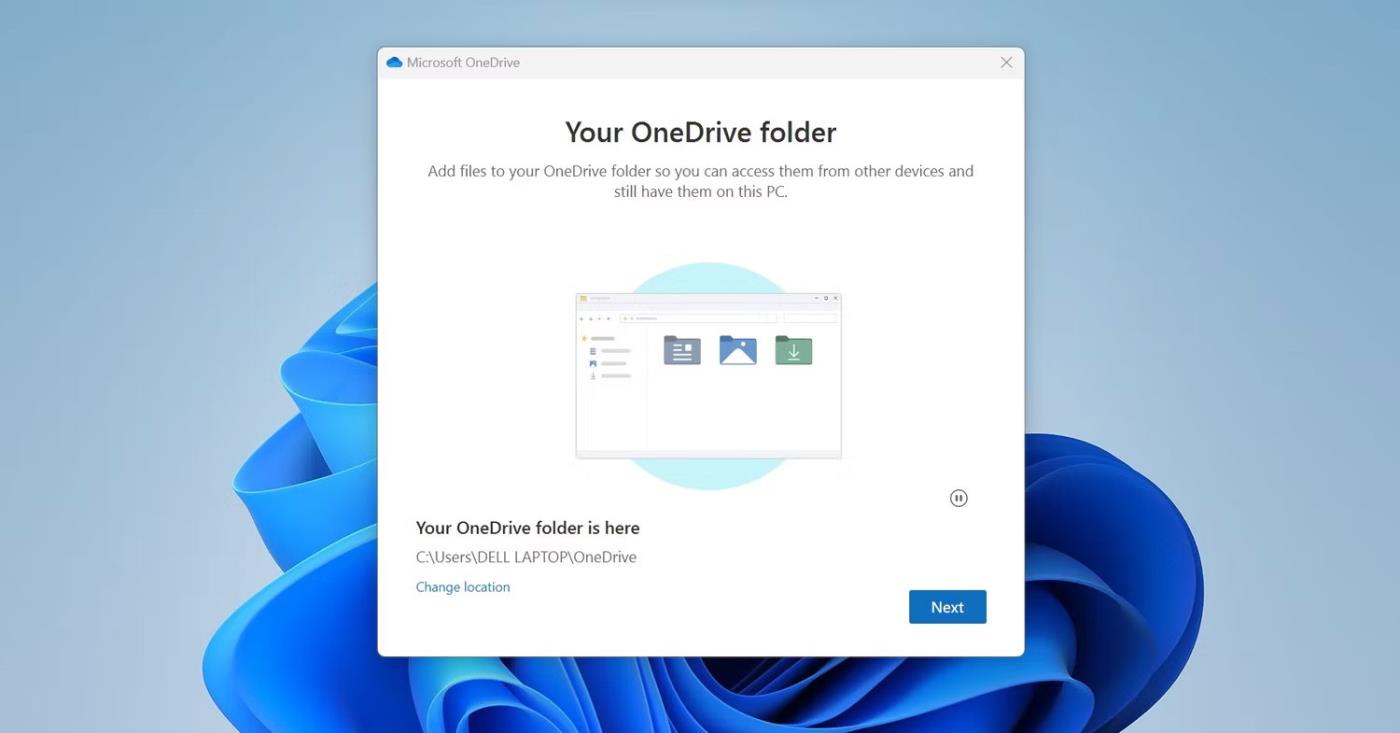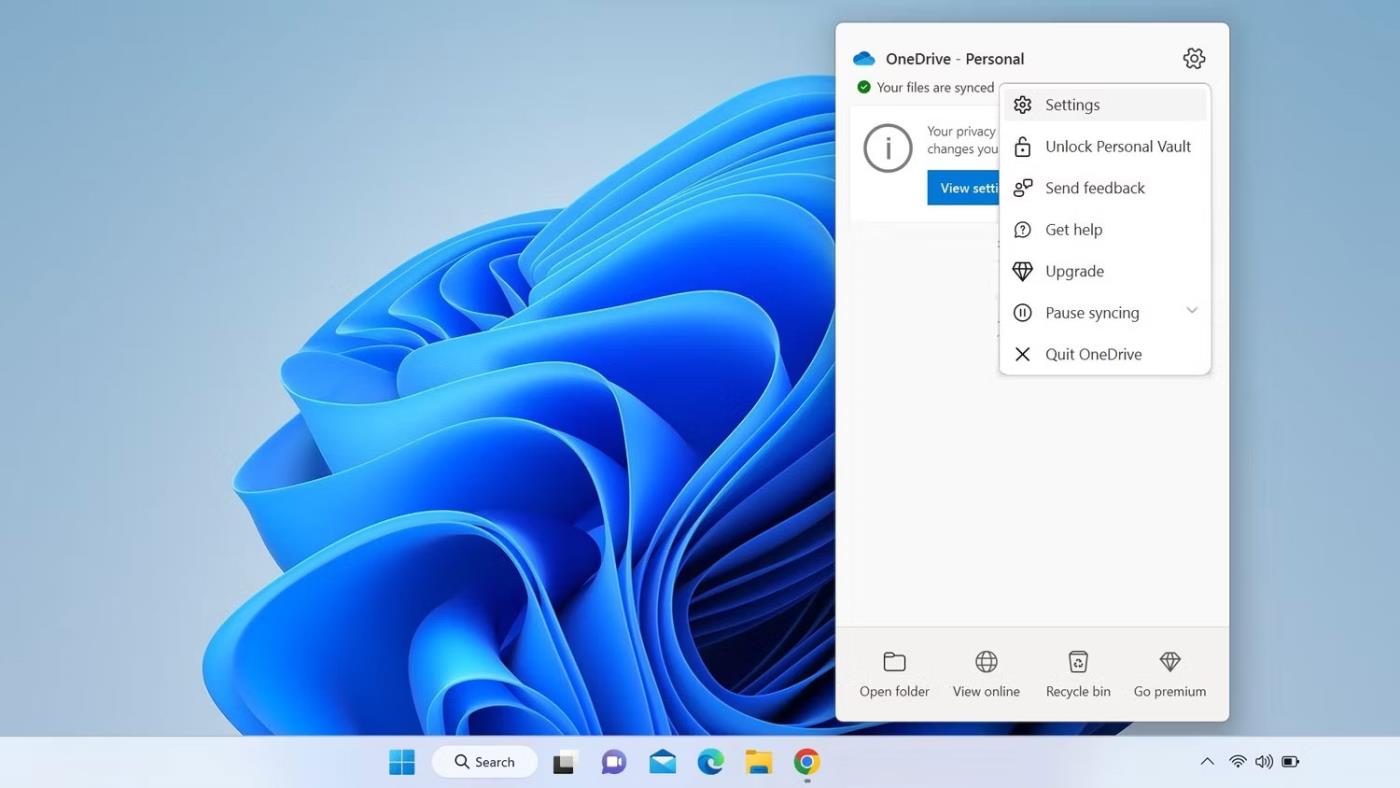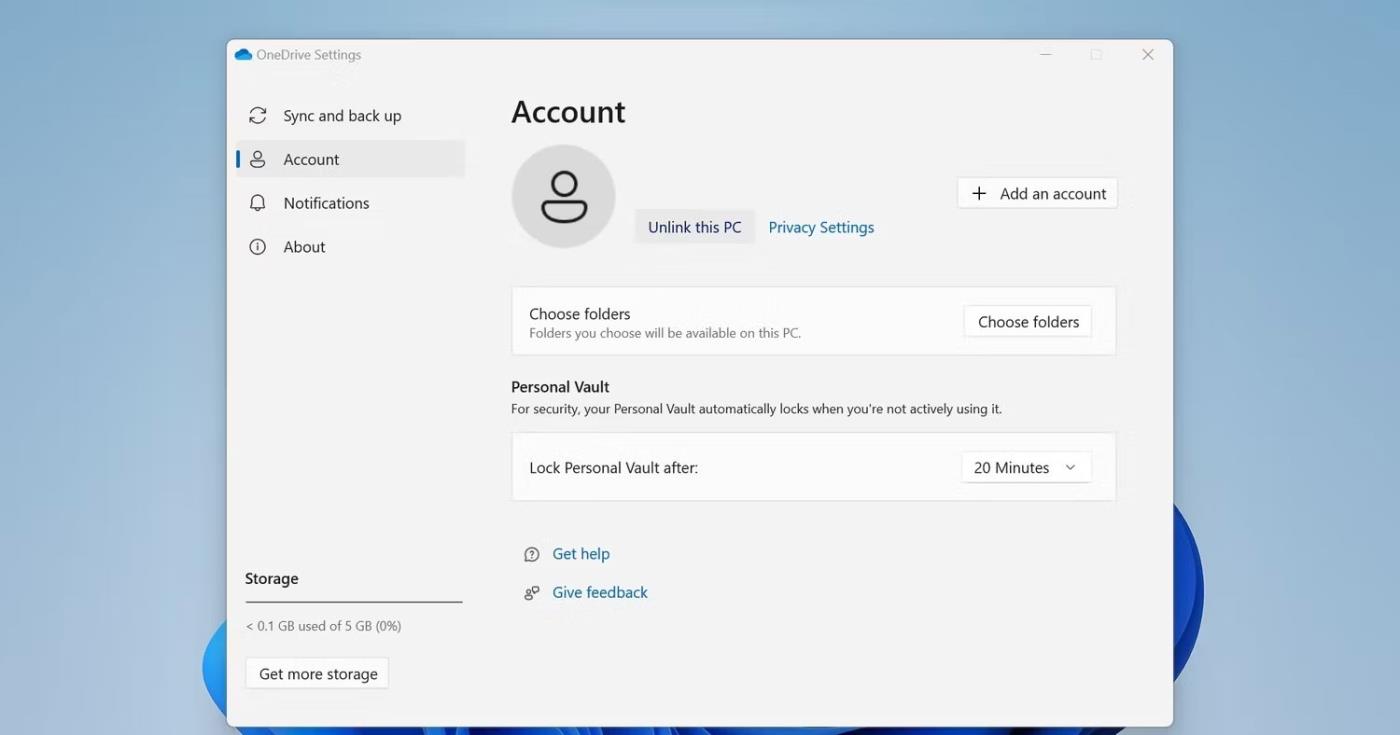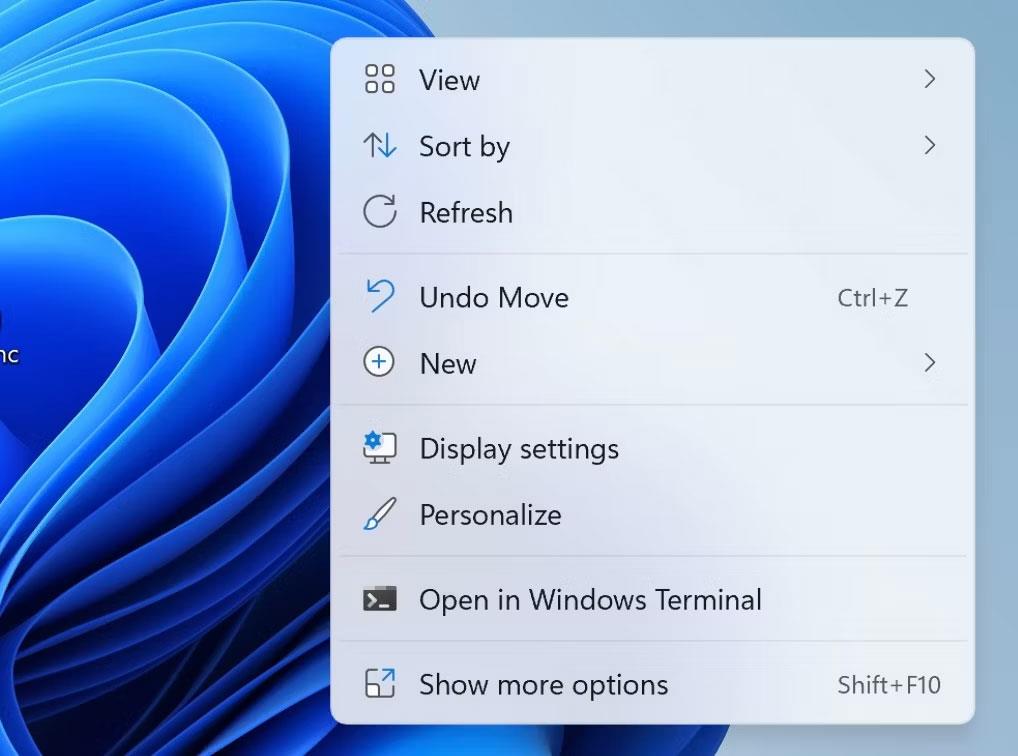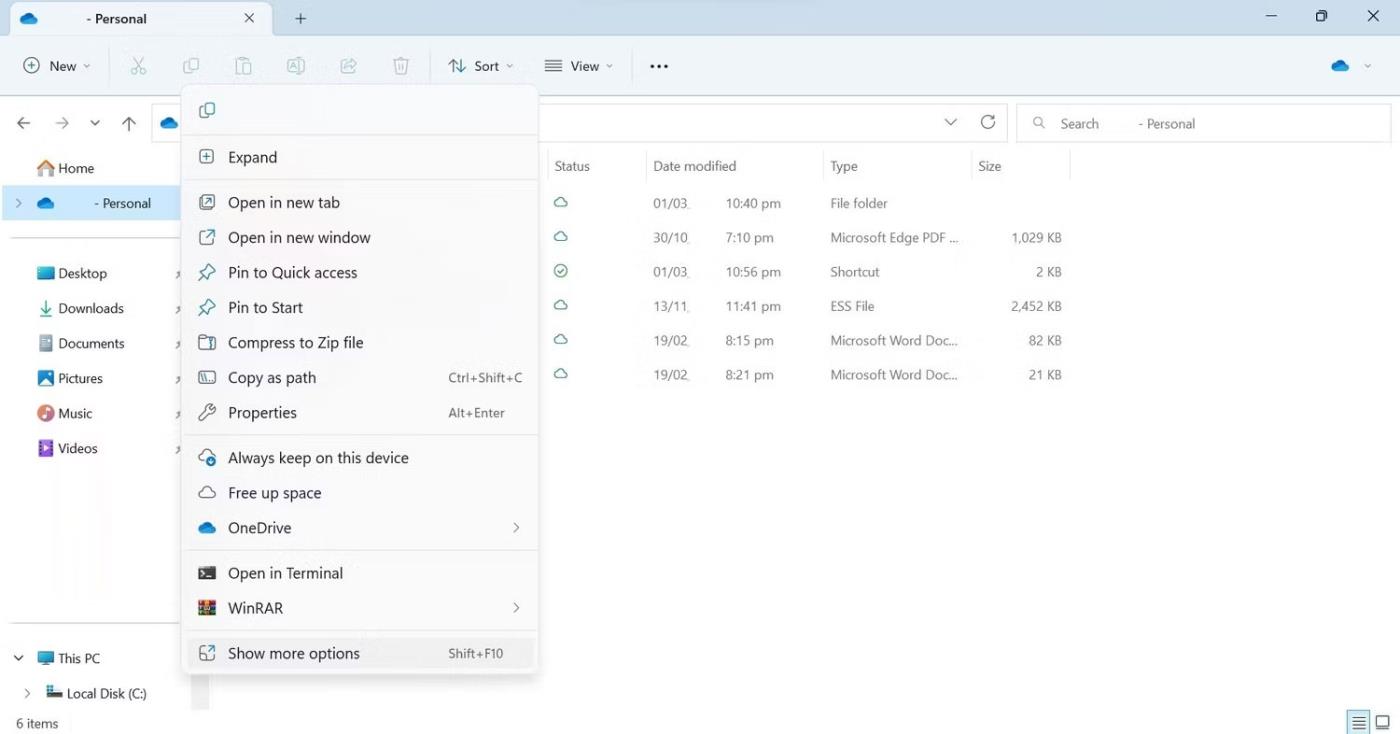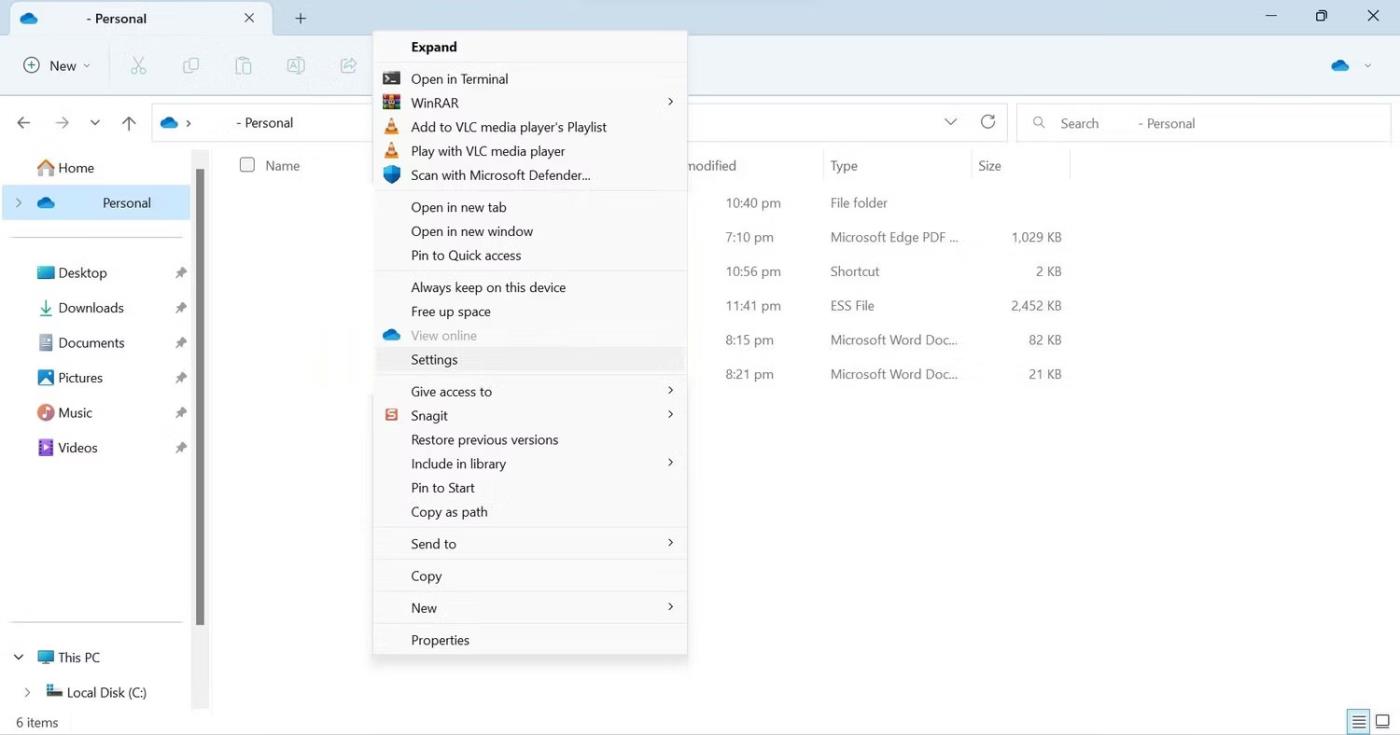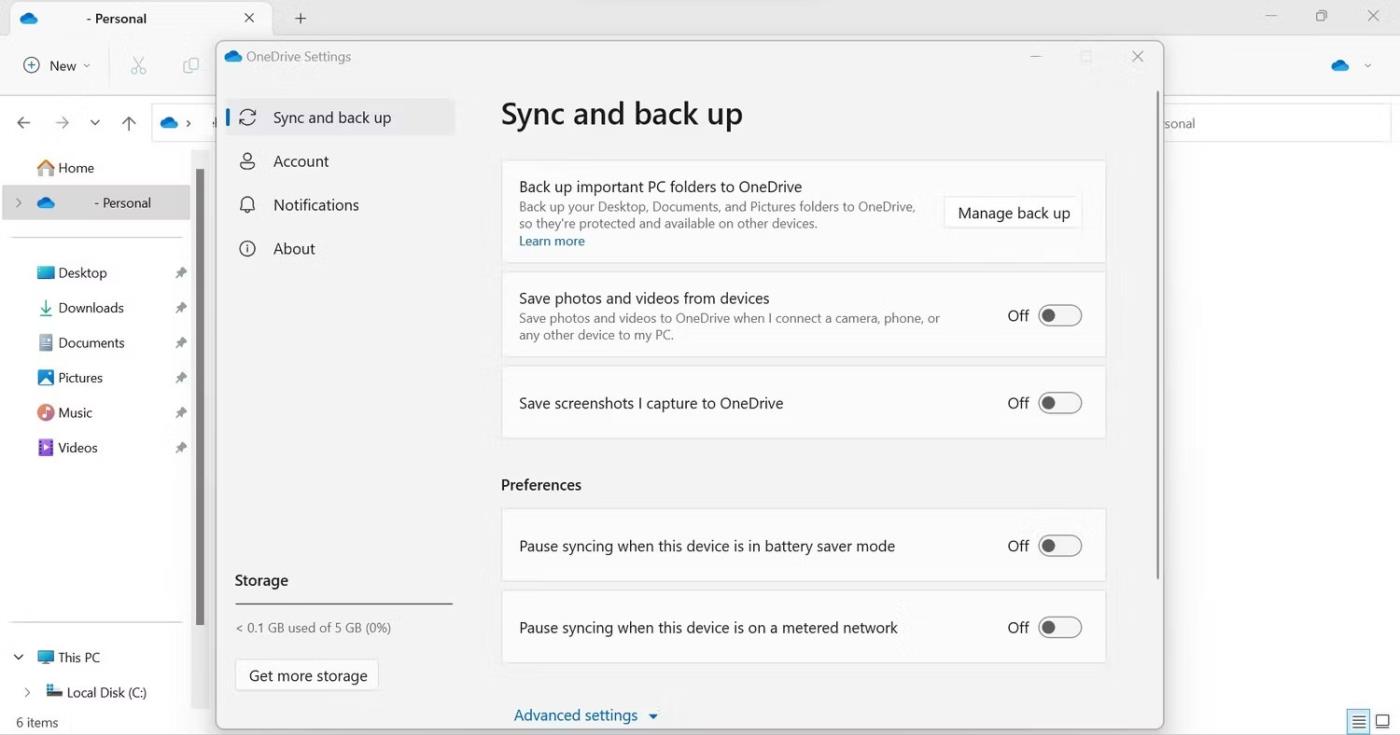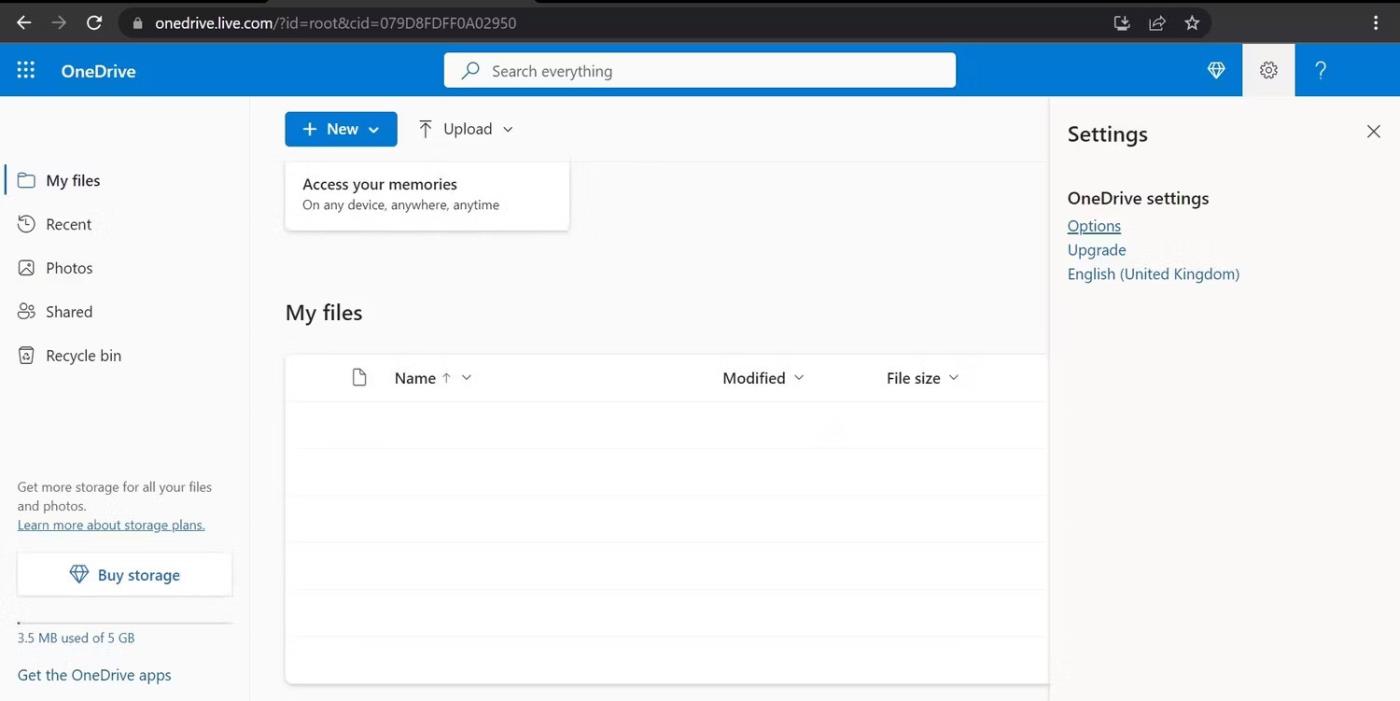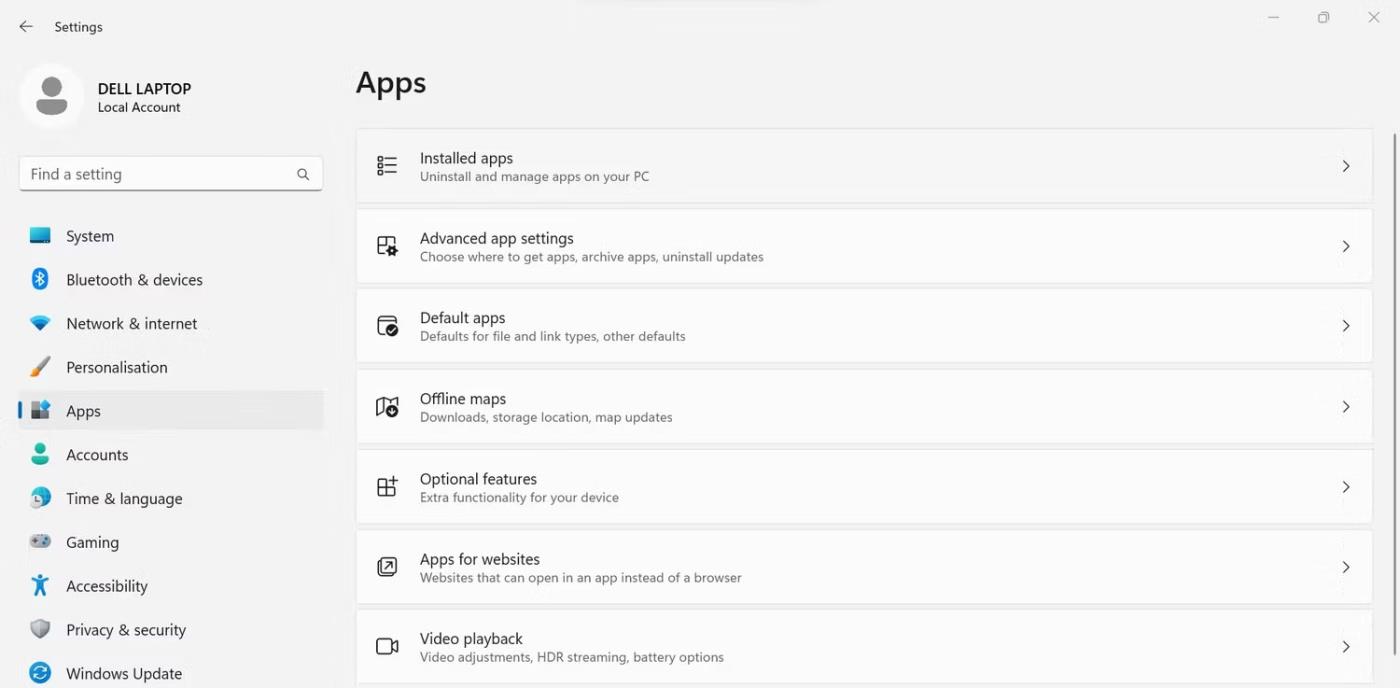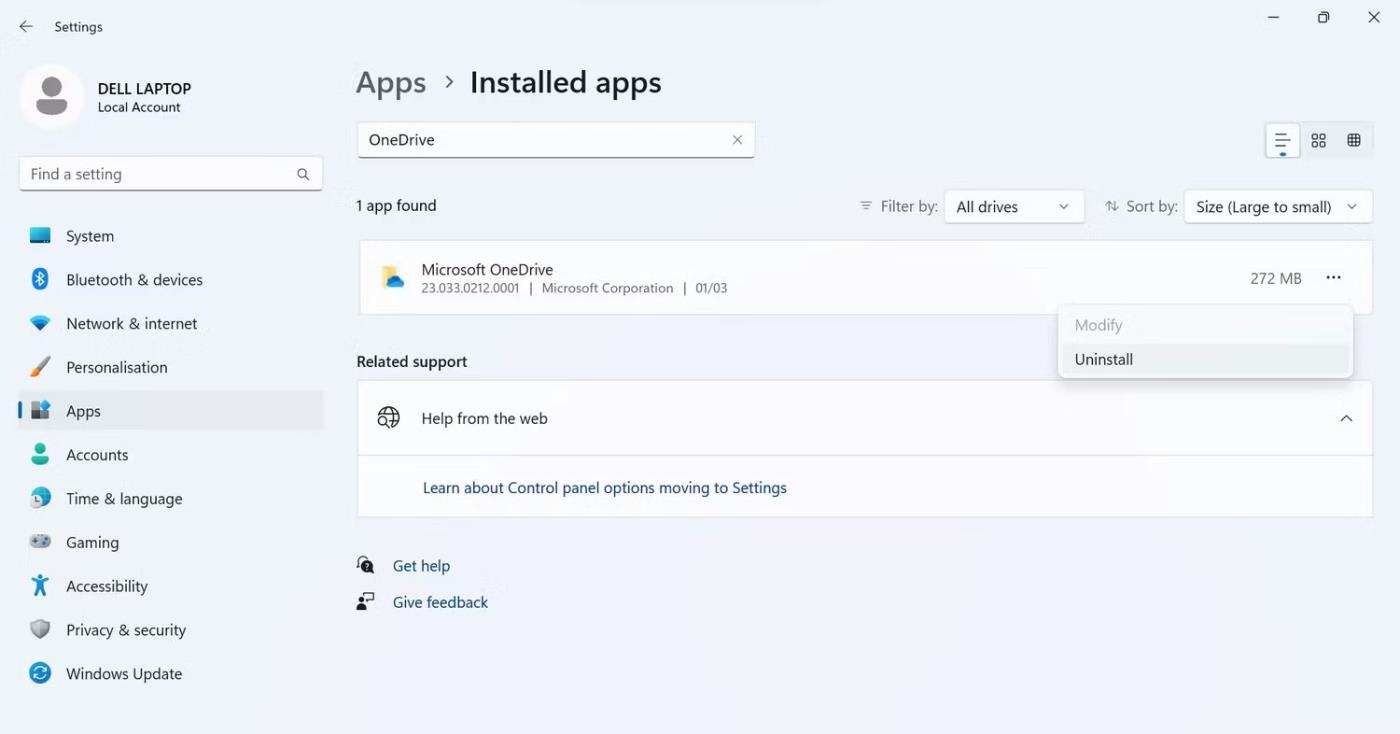Ali vidite rdeč krog z belim križem na levi strani datotek, map ali pogonov Windows? Če je tako, to pomeni, da se OneDrive ne sinhronizira in da se mape, na katere vpliva ta težava, ne sinhronizirajo pravilno.
Drugi možni vzroki za to težavo vključujejo napačno konfigurirane nastavitve OneDrive, težave z Windows File Explorerjem ali poškodovane ikone. Če ste siti teh ikon, vam bo ta članek pokazal, kako se jih znebiti.
Pred začetkom…
Najprej izvedite te predhodne preglede, saj vam lahko pomagajo najti vzrok težave:
- Prepričajte se, da težava ni začasna, tako da znova zaženete napravo.
- Če imate to težavo v določeni mapi, preverite, ali ima ta mapa poškodovane datoteke. Poškodovane datoteke lahko popravite z vgrajenimi orodji Windows.
- Prepričajte se, da v sistemu Windows trenutno ni odprt noben program za shranjevanje ali sinhronizacijo.
- Če je OneDrive odprt v spletu, ga zaprite.
- Če uporabljate premijski paket Microsoft OneDrive, se prepričajte, da ni potekel.
Če zgornji pregledi ne pomagajo ugotoviti vzroka, uporabite preostale popravke.
Kartica odstrani rdečo oznako »X« na mapah Windows
1. Prijavite se v OneDrive in začnite sinhronizirati
Poiščite ikono OneDrive na desnem koncu opravilne vrstice, imenovano tudi območje za obvestila ali sistemski pladenj. Če vidite rdečo poševnico ali poševno črto na ikoni OneDrive, to pomeni, da niste več prijavljeni v OneDrive in vaše datoteke niso sinhronizirane. Zato se boste morali za začetek sinhronizacije znova prijaviti. Sledite tem korakom:
1. Pojdite v sistemski pladenj in kliknite ikono OneDrive.
2. Kliknite gumb Prijava .
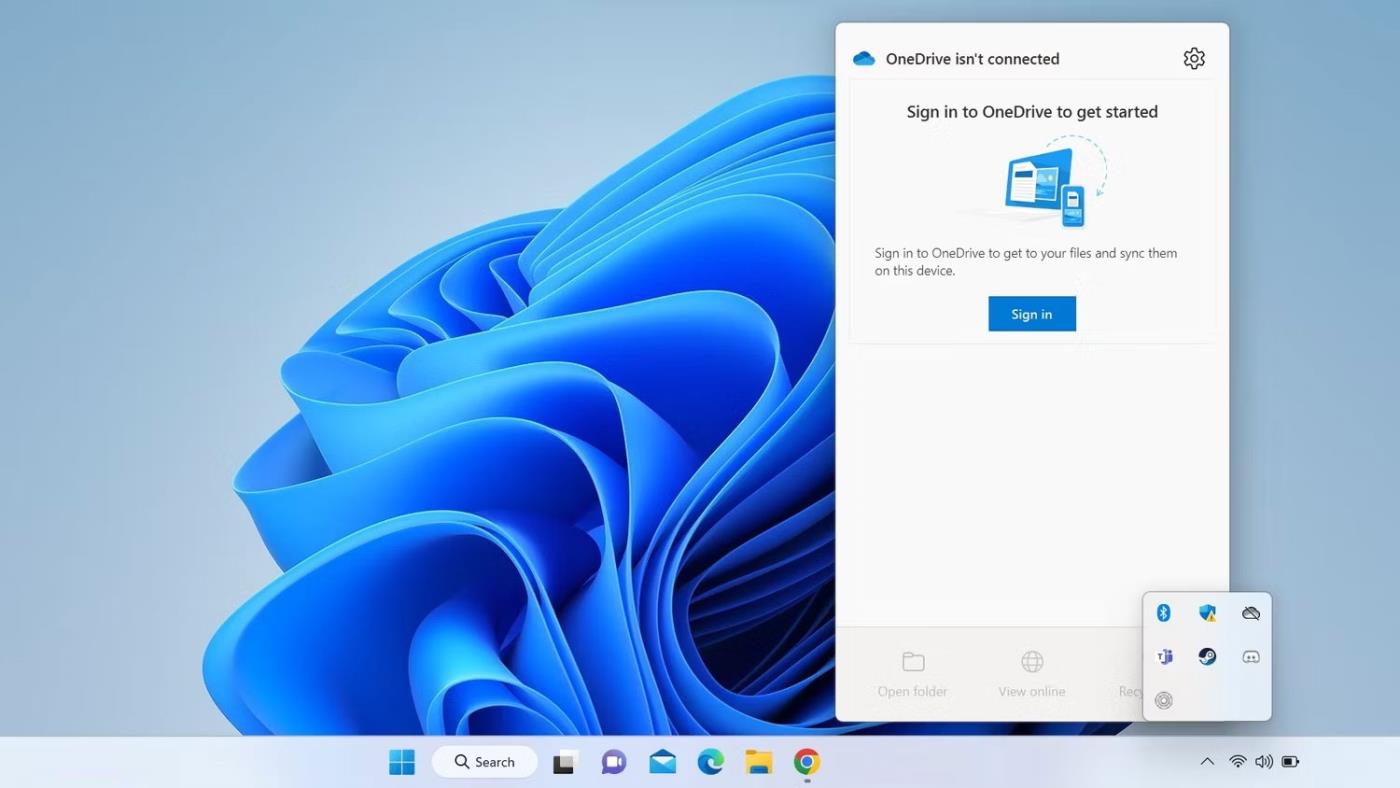
Kliknite gumb Prijava, da se prijavite v Microsoft OneDrive
3. Vnesite e-poštni naslov, povezan z vašim Microsoftovim računom, in kliknite Prijava . Če želite svoje podatke sinhronizirati z računom OneDrive, ustvarjenim z istim Microsoftovim računom, ki ga uporabljate v svoji napravi, vam ne bo treba vnesti gesla.
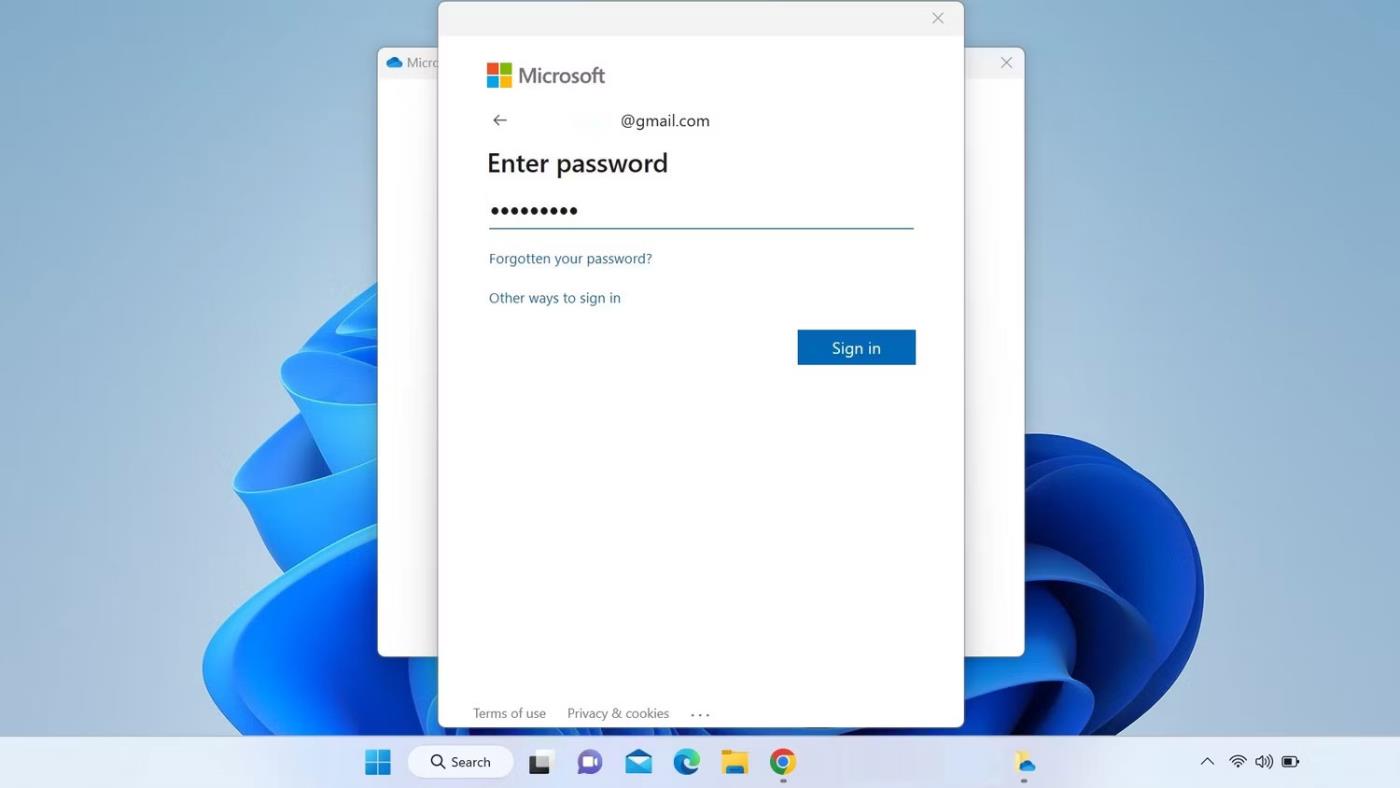
Prijavite se v OneDrive z Microsoftovim računom
4. Izberite lokacijo mape OneDrive ali kliknite Naprej , da uporabite privzeto lokacijo.
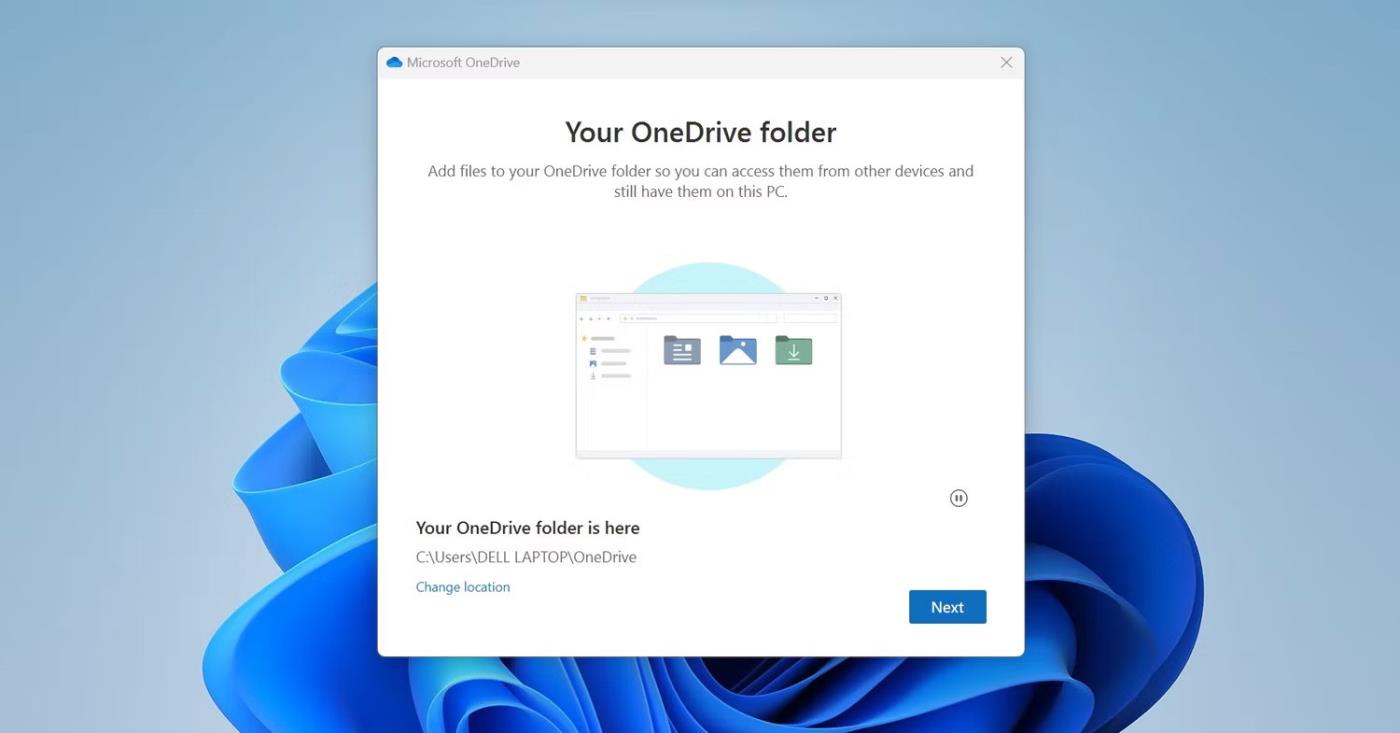
Ko izberete lokacijo mape OneDrive, kliknite gumb Naprej
5. Nato sledite navodilom na zaslonu za vpis v OneDrive.
Po prijavi znova zaženite napravo. Upajmo, da bo nova sinhronizacija odpravila težavo z ikonami map. Če ne, nadaljujte z naslednjo metodo.
2. Ponovno povežite račun OneDrive
Če je vaš račun prijavljen v OneDrive, vendar imate to težavo, je morda težava pri sinhronizaciji. Zato prekinite povezavo s povezanim računom in ga nato znova povežite. Za to sledite spodnjim korakom:
1. Kliknite ikono OneDrive v sistemski vrstici.
2. Kliknite ikono zobnika v zgornjem desnem kotu.
3. V meniju izberite Nastavitve .
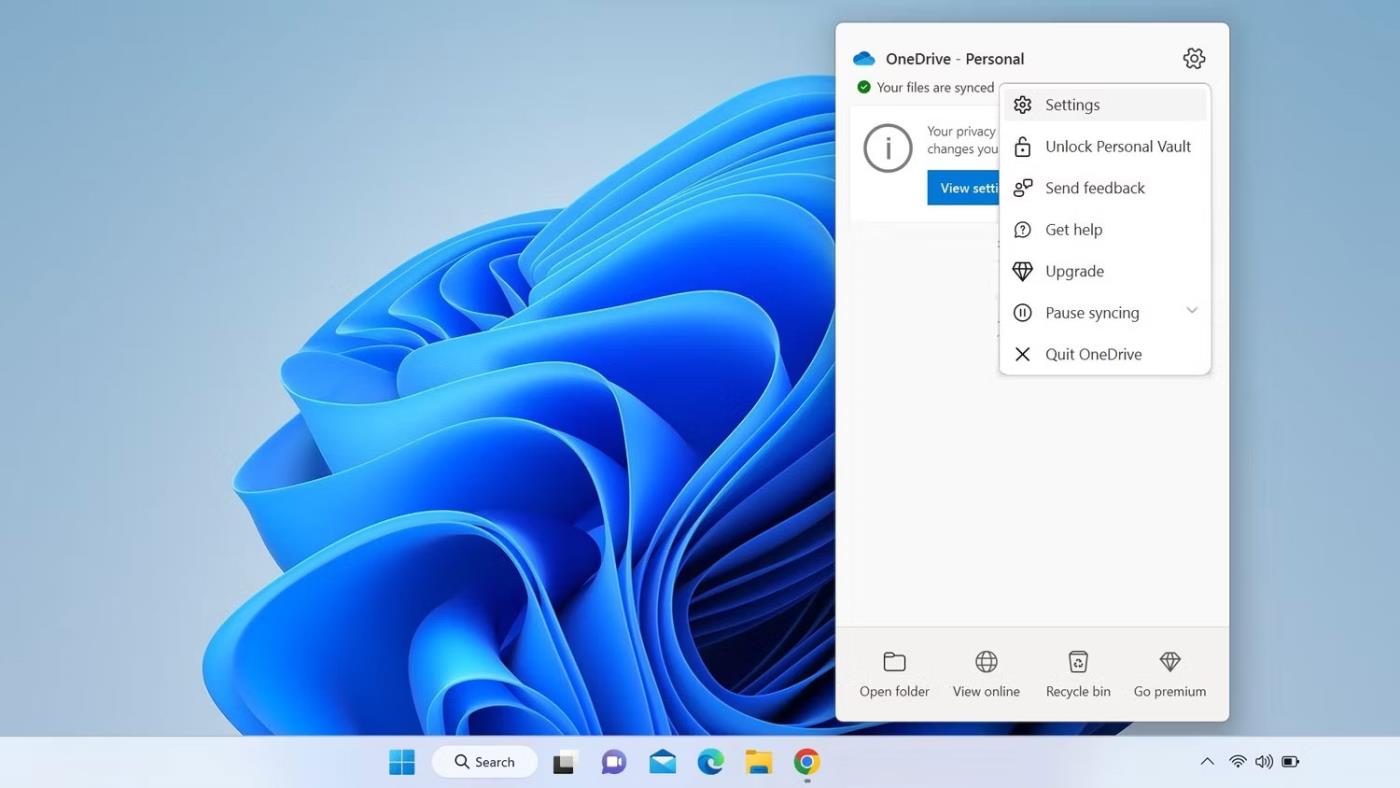
V meniju OneDrive pojdite na Nastavitve
4. Pojdite na zavihek Račun v oknu z nastavitvami OneDrive .
5. Nato kliknite Prekini povezavo s tem računalnikom .
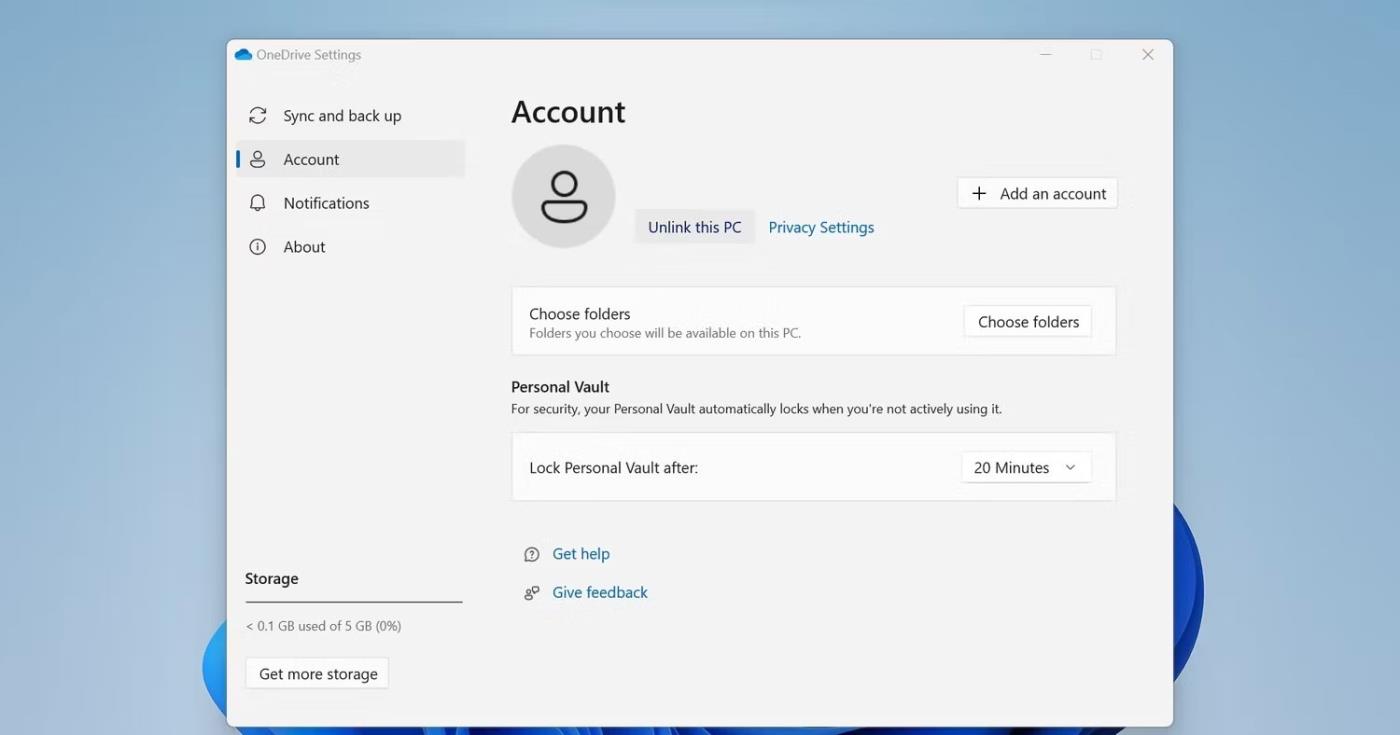
Prekinite povezavo med računalnikom in OneDrive
6. V potrditvenem oknu kliknite Prekini povezavo računa .
7. Po prekinitvi povezave z računom odprite Windows File Explorer ali mapo, kjer vidite rdeči krog z belim križem.
8. Z desno miškino tipko kliknite, da prikažete kontekstni meni, nato kliknite Osveži.
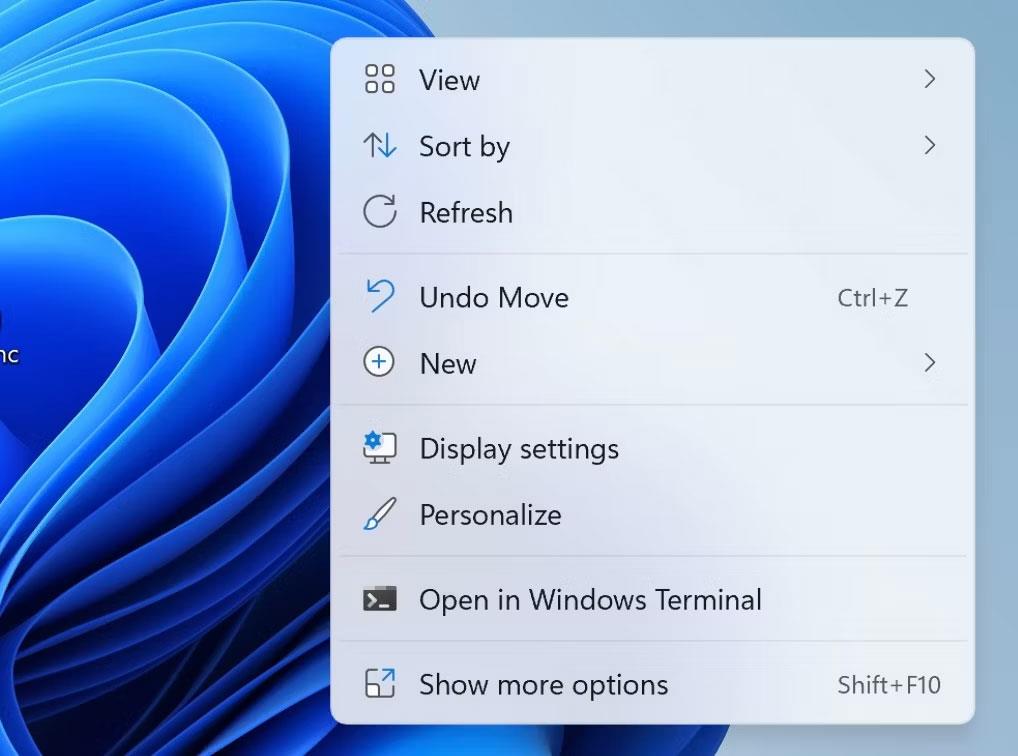
Kontekstni meni Windows
Upajmo, da bo težava odpravljena s prekinitvijo povezave z računom OneDrive. Če je temu tako, se znova prijavite v OneDrive, tako da sledite navodilom v prvem popravku.
3. Spremenite nastavitve OneDrive
Če vidite prečrtane rdeče kroge poleg datotek ali map, ko uporabljate merjeno povezavo ali način varčevanja z baterijo, ste morda konfigurirali OneDrive, da v teh situacijah ne sinhronizira datotek. Če je temu tako, morate spremeniti te nastavitve. Sledite tem korakom:
1. Odprite File Explorer .
2. V levi stranski vrstici z desno tipko miške kliknite OneDrive in kliknite Prikaži več možnosti .
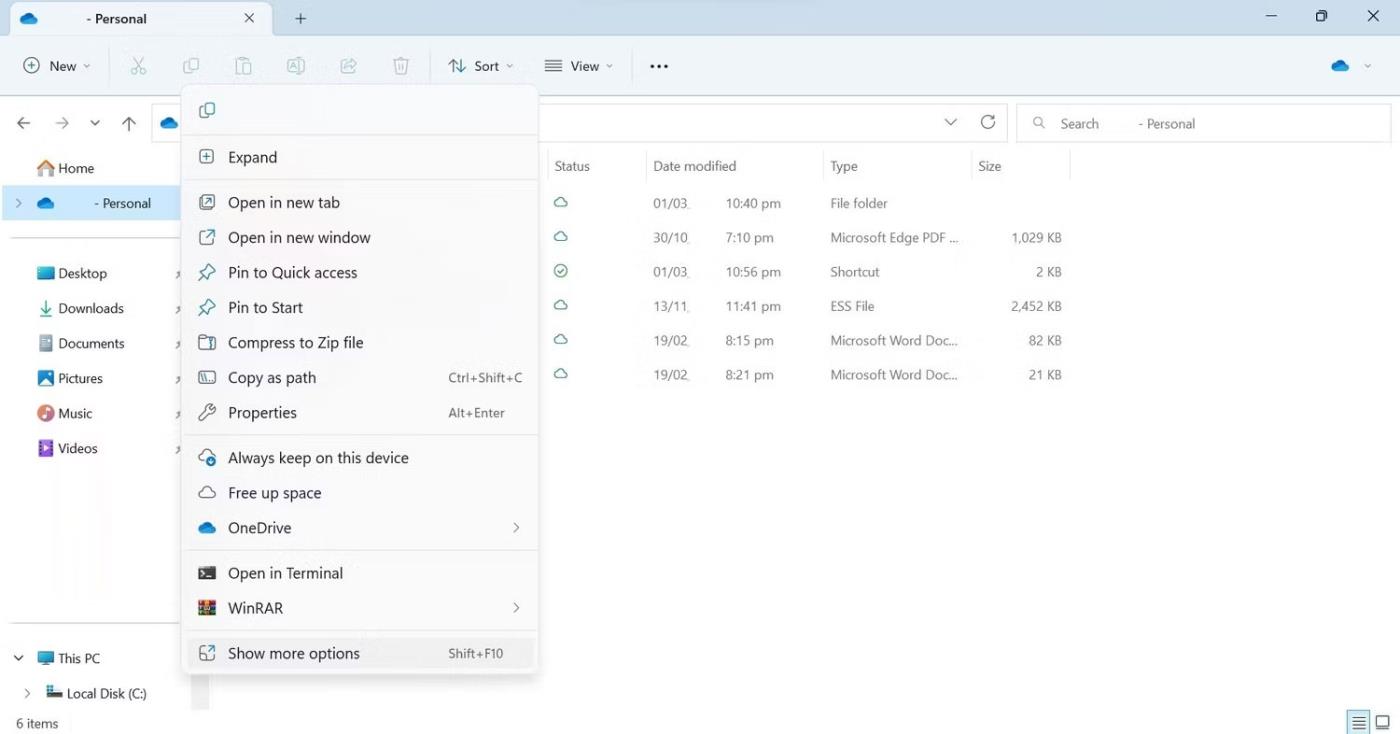
Kliknite Prikaži več možnosti, da razširite kontekstni meni
3. V kontekstnem meniju izberite Nastavitve .
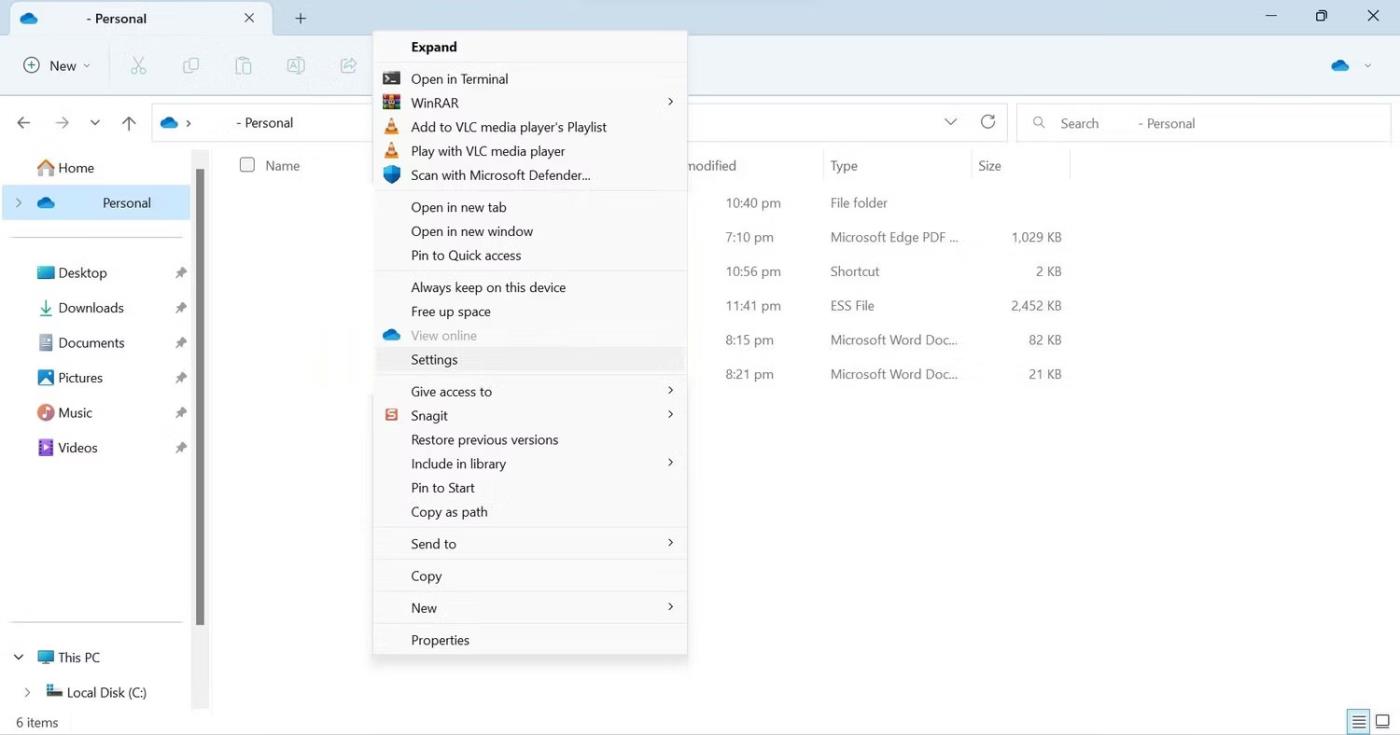
V kontekstnem meniju odprite nastavitve OneDrive
4. Pojdite na zavihek Sinhronizacija in varnostno kopiranje v oknu z nastavitvami OneDrive .
5. V nastavitvah Preferences izklopite gumba poleg možnosti Začasno ustavi sinhronizacijo, ko je ta naprava v načinu varčevanja z baterijo, in Zaustavi sinhronizacijo, ko je ta naprava na merjeni povezavi .
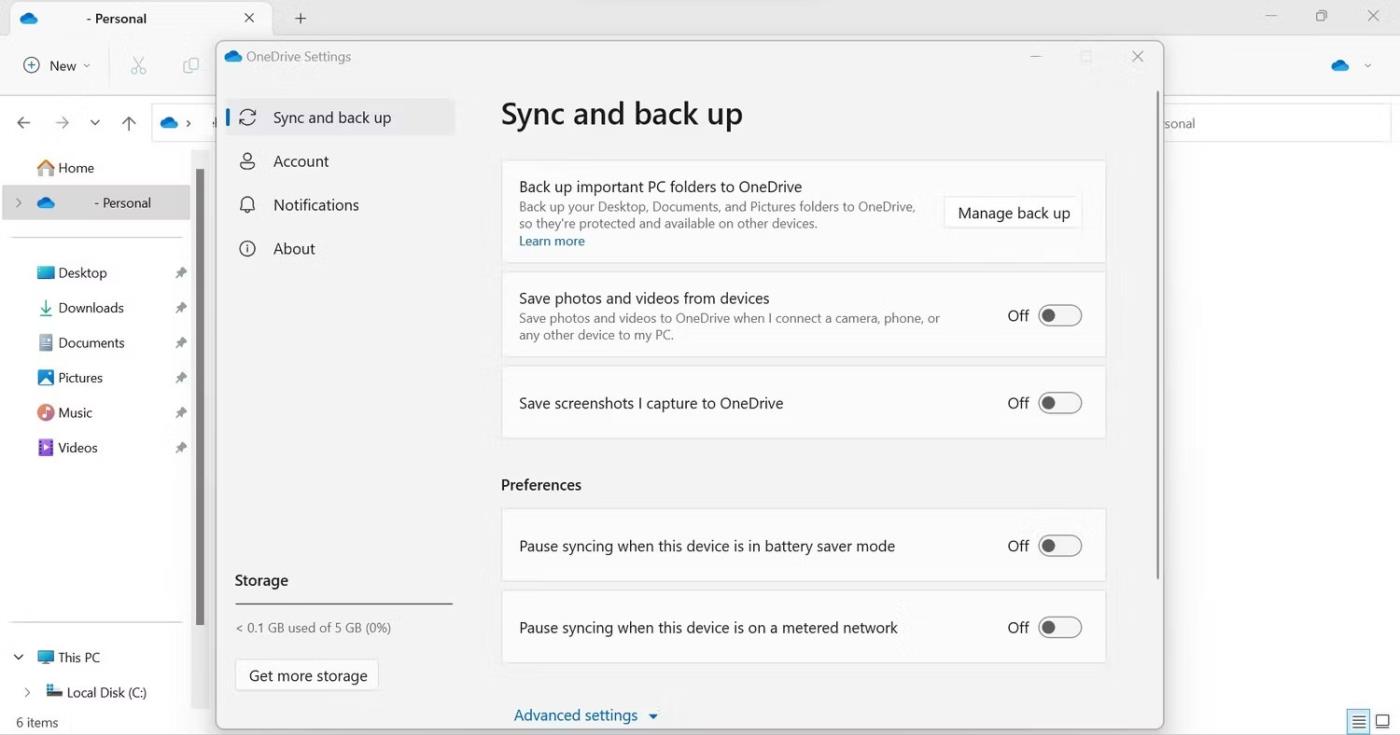
Onemogočite nekatere možnosti v nastavitvah Microsoft OneDrive Preferences
Ko izklopite ti dve možnosti, se sinhronizacija OneDrive ne bo ustavila, ko je vaša naprava povezana prek merjene povezave ali je nastavljena na način varčevanja z energijo.
4. Prepričajte se, da ima OneDrive dovolj prostega prostora
Težava, o kateri razpravljamo, se lahko pojavi tudi, če v OneDrive ni dovolj prostora za sinhronizacijo dodatnih podatkov. Zato, če z zgornjimi popravki ne uspete rešiti težave, preverite prosti prostor v svojem računu OneDrive.
Če želite to preveriti, pojdite na stran za prijavo v OneDrive. Nato vnesite svoje poverilnice za dostop do OneDrive. Ko ste prijavljeni, kliknite ikono zobnika v zgornjem desnem kotu in pojdite na Možnosti . Tukaj boste videli, koliko prostora za shranjevanje imate.
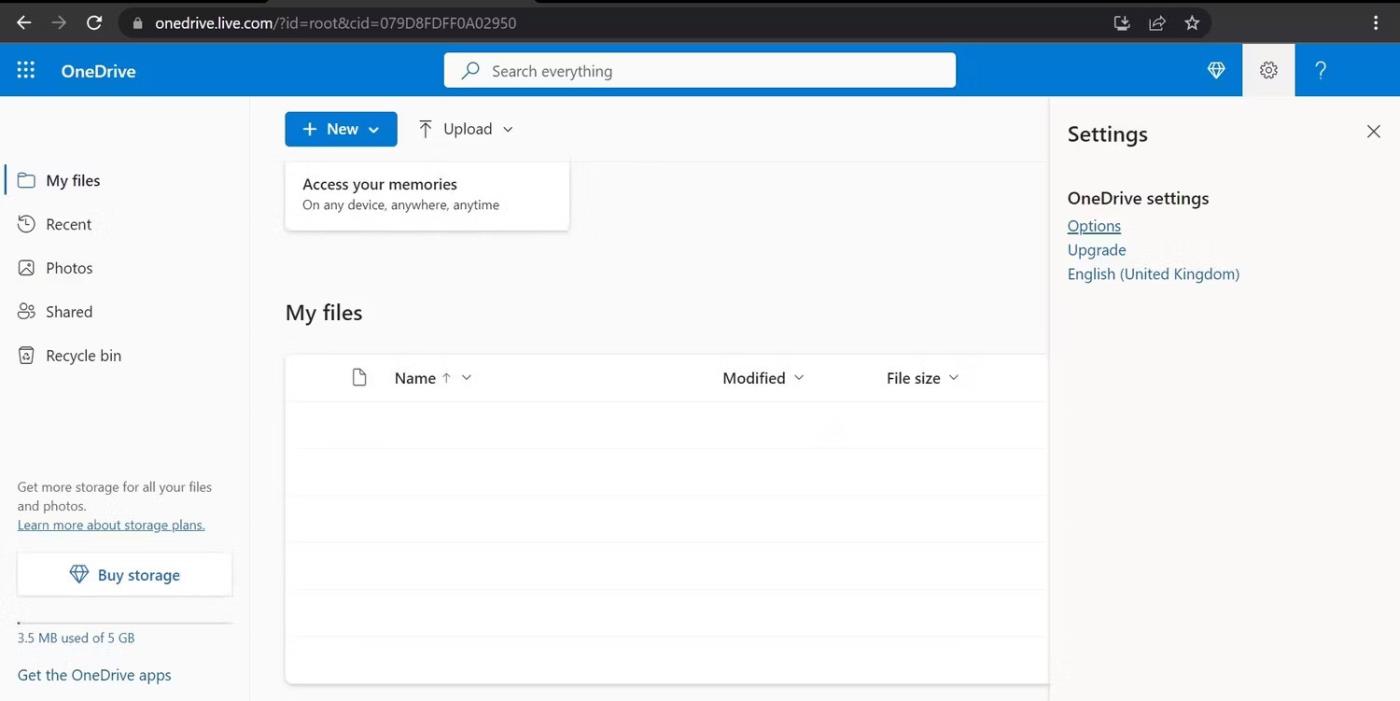
Pojdite na Možnosti v meniju z nastavitvami OneDrive
Če je shramba OneDrive polna, boste morali izbrisati nekaj svojih podatkov, ki so tam shranjeni, ali pa boste morali počistiti oznake nekaterih map v OneDrive, da preprečite njihovo sinhronizacijo. Poleg tega, če uporabljate brezplačen paket s 5 GB brezplačnega prostora za shranjevanje, kar ni dovolj za shranjevanje vaših podatkov, razmislite o nadgradnji.
Če imate v storitvi OneDrive dovolj prostega prostora za shranjevanje, kar pomeni, da pomanjkanje prostora za shranjevanje ni težava, lahko nadaljujete z naslednjim korakom.
5. Znova zaženite proces Windows Explorer
Ponovni zagon procesa Windows Explorer bo rešil večino vizualnih težav v računalnikih z operacijskim sistemom Windows. Zato, če ga še niste znova zagnali, to storite zdaj. Če niste seznanjeni s tem postopkom, si oglejte navodila Quantrimang.com za ponovni zagon Raziskovalca datotek .
6. Ponovno namestite OneDrive
Če se težava nadaljuje kljub uporabi zgornjih popravkov, znova namestite OneDrive. Sledite tem korakom:
1. Z desno tipko miške kliknite gumb Start Windows in izberite Nastavitve .
2. Pojdite na zavihek Aplikacije na levi.
3. Pomaknite se do Nameščene aplikacije ali Aplikacije in funkcije na desni.
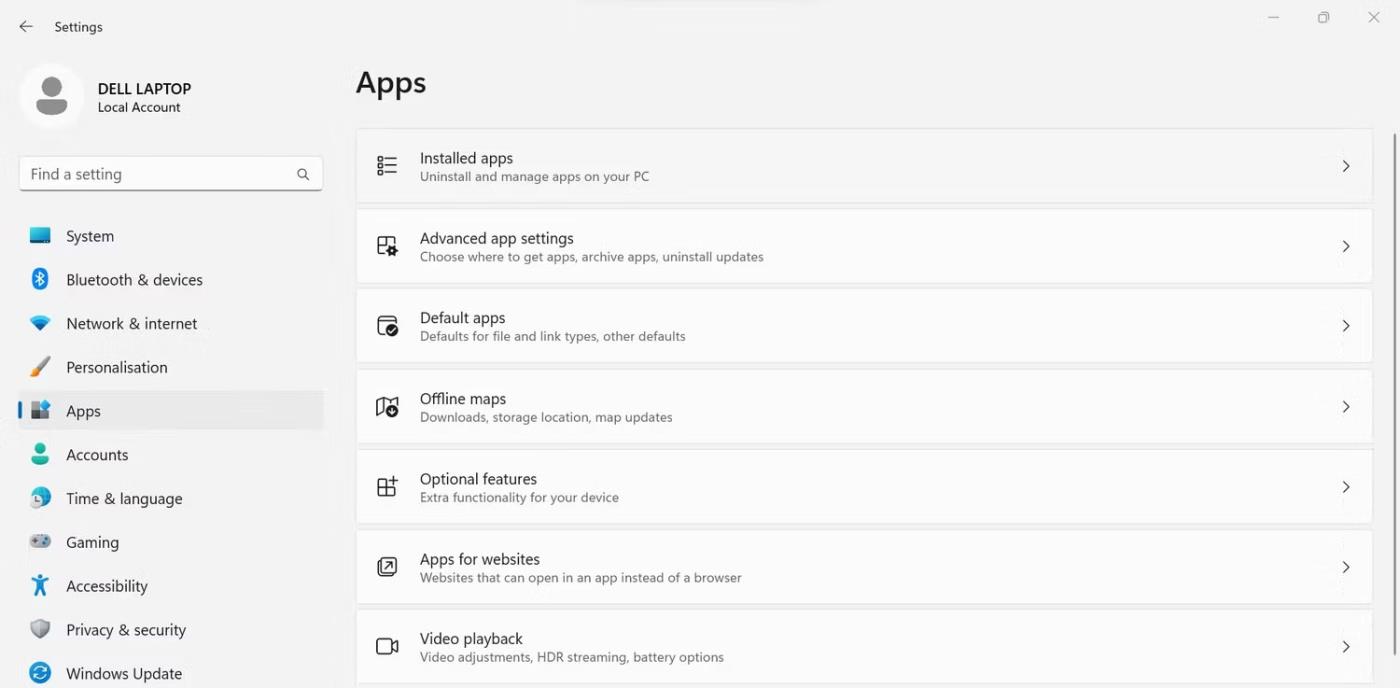
Pojdite na Nameščene aplikacije na zavihku Aplikacije v aplikaciji Nastavitve sistema Windows
4. V polje Iskanje aplikacij vnesite OneDrive.
5. Nato kliknite tri vodoravne pike poleg Microsoft OneDrive in kliknite Odstrani .
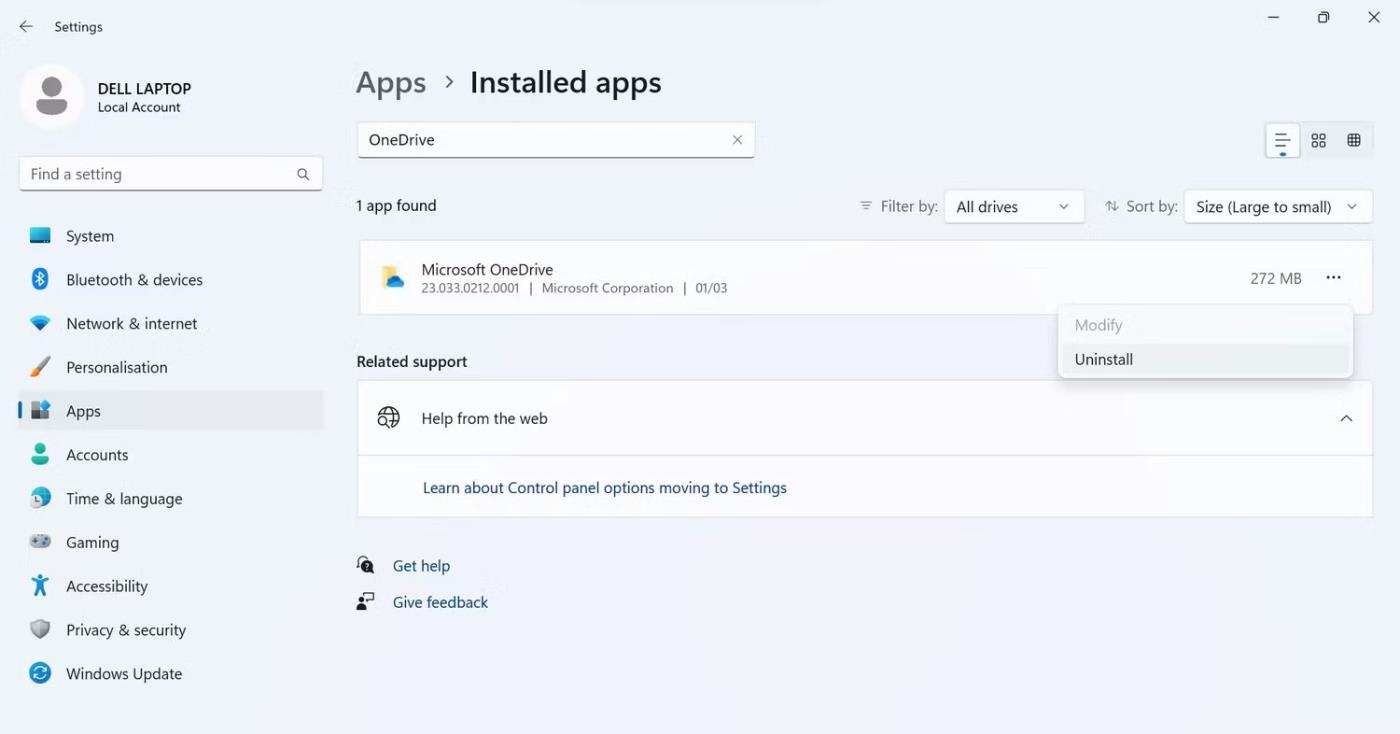
Odstranite Microsoft OneDrive v aplikaciji Windows Settings
6. Nato obiščite stran za prenos OneDrive ali naslednjo povezavo, da znova prenesete OneDrive.
7. Nato zaženite namestitveno datoteko in počakajte, da se namestitev konča.
8. Po končani namestitvi znova zaženite napravo.
9. Nato se znova prijavite, da začnete sinhronizacijo.
Če vidite rdeče kroge v mapah Windows, boste imeli občutek, da ima vaš računalnik resne težave. Upajmo, da zdaj razumete, zakaj se na mapah pojavljajo ti nadležni znaki. Poleg tega vam bodo popravki, obravnavani v članku, pomagali rešiti to nadležno težavo.